Cómo crear un usuario ejecute presentación powerpoint en tu Mac
LA usuario
# 8208-carrera, o interactivo, Presentación de PowerPoint es uno que cree en su Mac en el que el espectador llega a controlar. El espectador decide qué aparece la diapositiva siguiente y la duración de cada diapositiva permanece en pantalla. Usuario # 8208 presentaciones plazo son similares a los sitios web. Los usuarios pueden navegar de una diapositiva a su propio ritmo. Ellos pueden escoger y elegir lo que quieren investigar. Pueden dar marcha atrás y ver las diapositivas que habían visto con anterioridad o volver a la primera diapositiva y empezar de nuevo.Otra manera de ayudar a los usuarios a obtener de una diapositiva a es crear botones de acción. Un botón de acción es un botón que puede hacer clic para ir a otra diapositiva de la presentación o la diapositiva anterior que ha visto, lo que era de diapositivas. PowerPoint ofrece 12 botones de acción en la galería Formas.
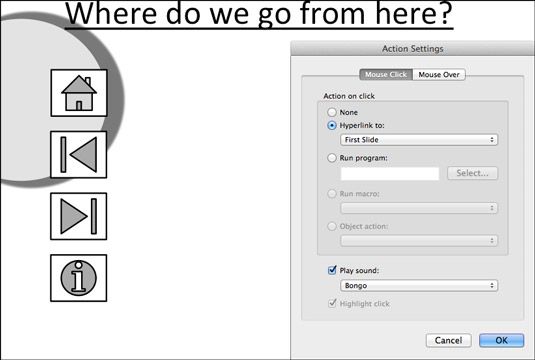
Dibujo un botón de acción
Después de dibujar un botón de acción desde la galería Formas, el cuadro de diálogo Configuración de la acción, aparece de manera que se puede decir de PowerPoint que se deslizan para ir cuando se hace clic en el botón. Seleccione la diapositiva (o diapositiva maestra) que necesita acción y siga estos pasos para adornarlo con un botón de acción:
En la ficha Inicio, haga clic en el botón Insertar Formas.
Aparece una gota # lista 8208-down.
Seleccione Botones de acción.
Aparece un submenú de los botones de acción.
Haga clic en un botón de acción para seleccionarla.
Elija el botón que mejor ilustra la que aparecerá la diapositiva cuando se hace clic en el botón.
Dibuje el botón en la diapositiva.
Para ello, arrastre el puntero en forma diagonal. (En cuanto a dibujarlos se refiere, botones de acción funcionan igual que todas las otras formas y otros objetos.) El cuadro de diálogo Configuración de la acción aparece después de terminar de dibujar el botón.
Ir a la ficha mouse si desea que los usuarios activar el botón al mover el puntero del ratón sobre él, no hacer clic en él.
Seleccione el botón de opción hipervínculo.
En el hipervínculo para la gota # 8208-abajo lista, elegir una acción para el botón.
Por ejemplo, elija la siguiente diapositiva, la diapositiva anterior, la primera o la última diapositiva de una presentación, la última diapositiva que ha visto, o una diapositiva específica.
Para hacer clic en el botón de acción tomar los usuarios a una diapositiva específica, seleccione la diapositiva en la lista. Verá el cuadro de diálogo, que enumera cada diapositiva de la presentación del hipervínculo a la diapositiva. Seleccione una diapositiva y haga clic en Aceptar.
Para reproducir un sonido cuando se activa el botón de acción, seleccione la casilla de verificación Reproducir sonido y seleccione un sonido en la lista 8208-down gota #.
" Ratón # 8208-over " hipervínculos, que se activan sin que el usuario de tener que hacer clic en ellos, funcionan mejor con acompañamiento de sonido ya que ayudan a los usuarios a entender cuando se ha activado un botón de acción.
Haga clic en Aceptar en el cuadro de diálogo Acciones Configuración.
Para probar el botón, podrá derecha # 8208 clic en él y seleccione Hipervínculo abierta hipervínculo.
Haciendo suyo un usuario # 8208-plazo de presentación
Siga estos pasos para declarar el suyo un usuario # 8208-plazo de presentación:
Ir a la ficha Presentación.
Haga clic en el botón Configurar presentación.
Verá el cuadro de diálogo Mostrar Configurar.
Seleccione el Examinada de un botón de opción individual (ventana).
Haga clic en Aceptar.
Su presentación ya no es bastante el suyo. También pertenece a todas las personas que lo ven en su ausencia.






